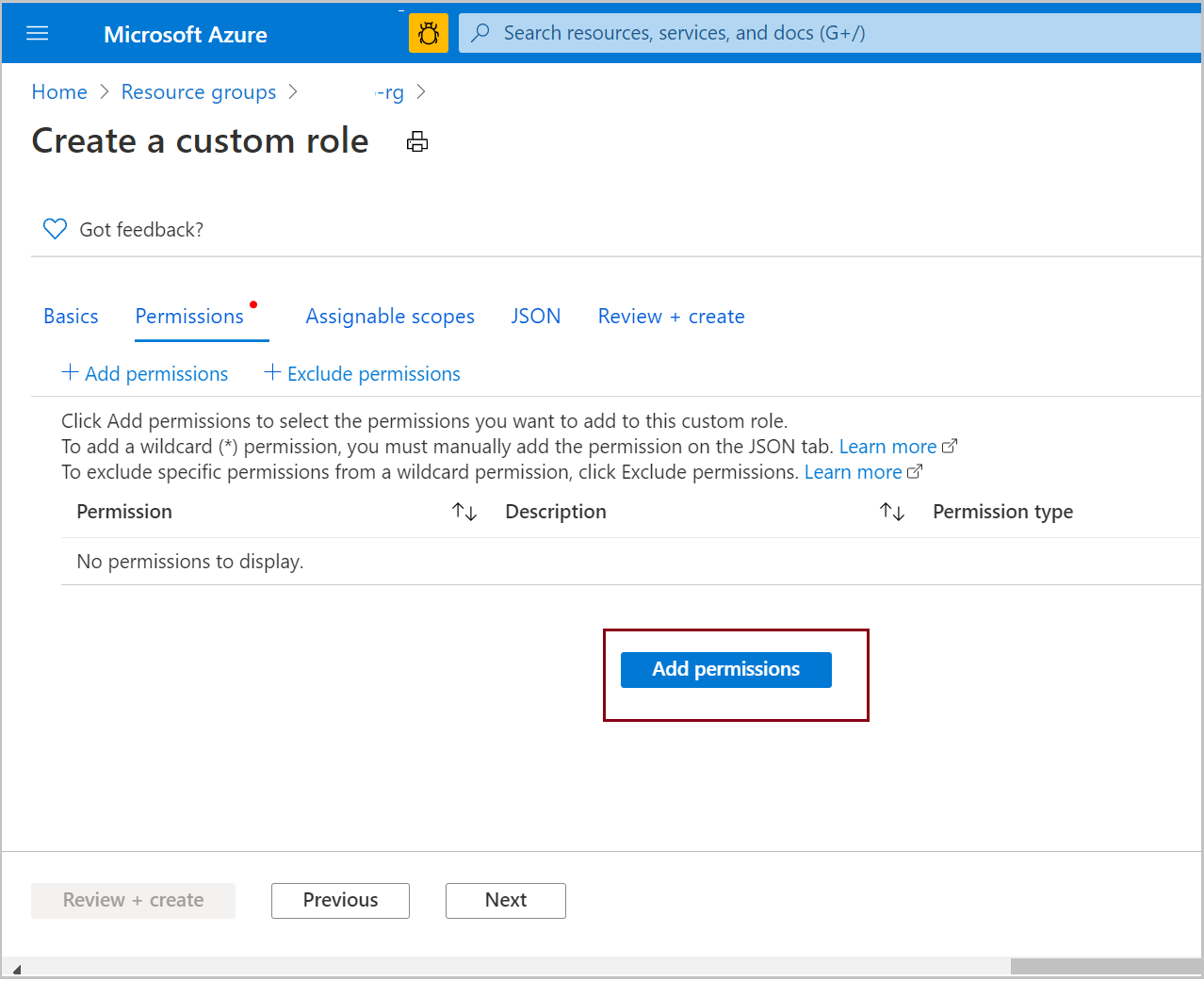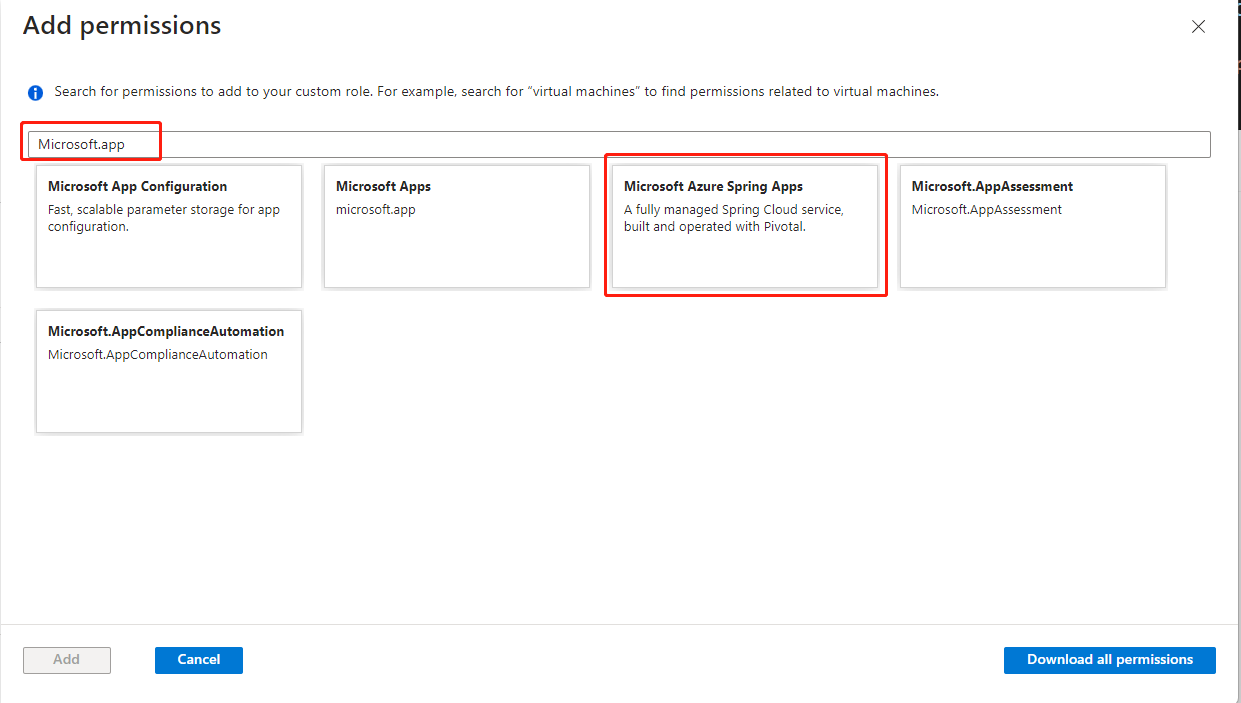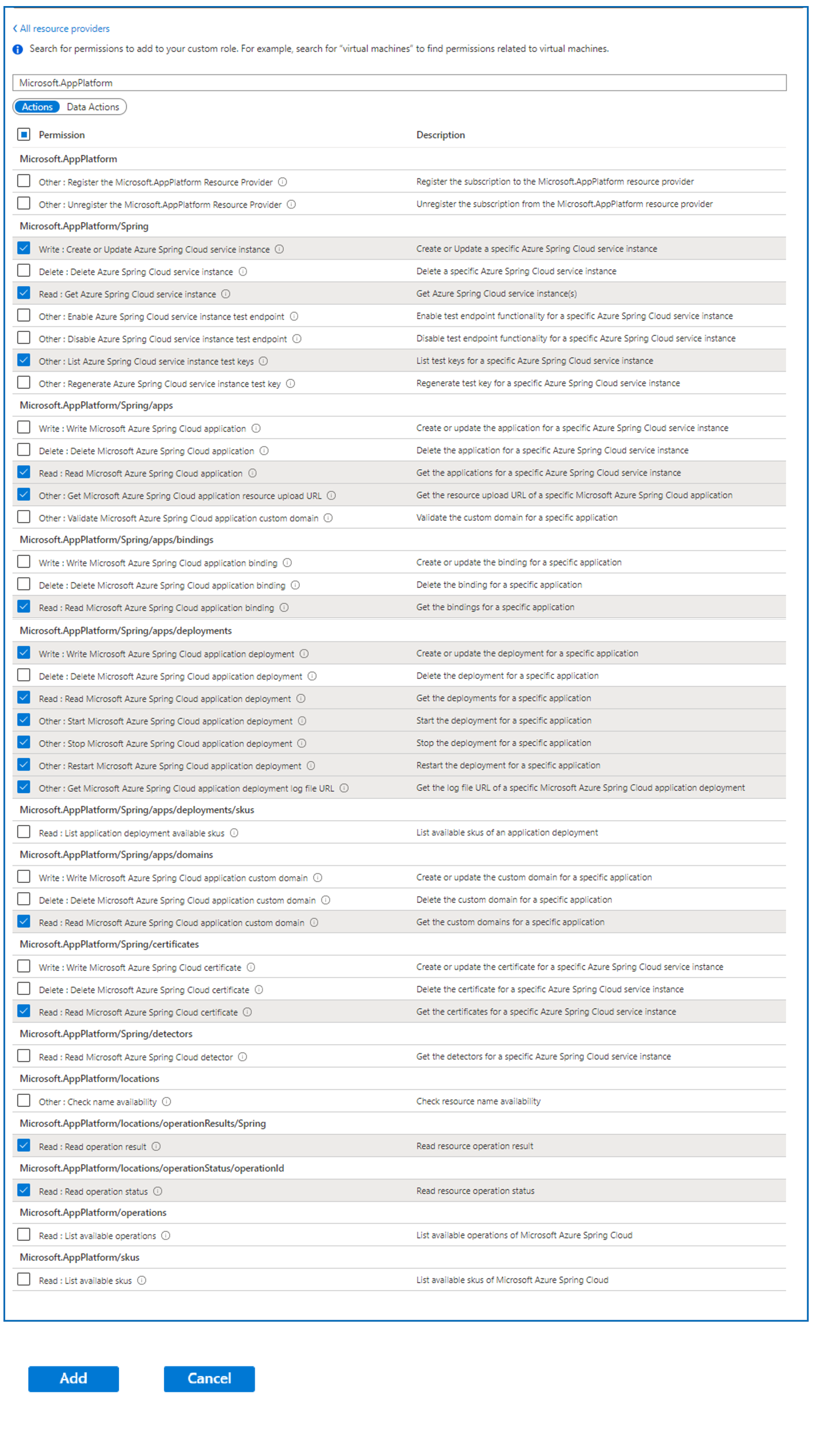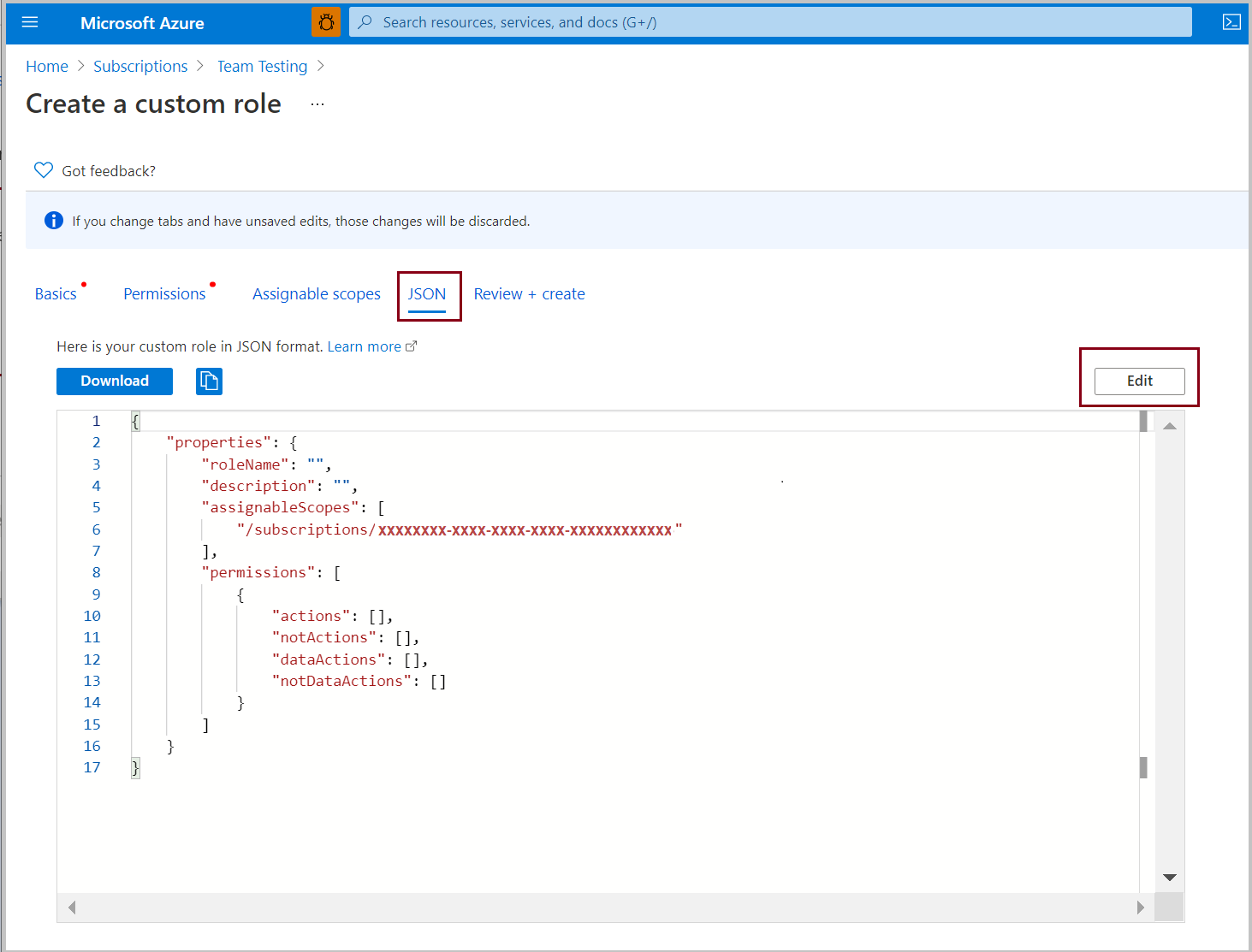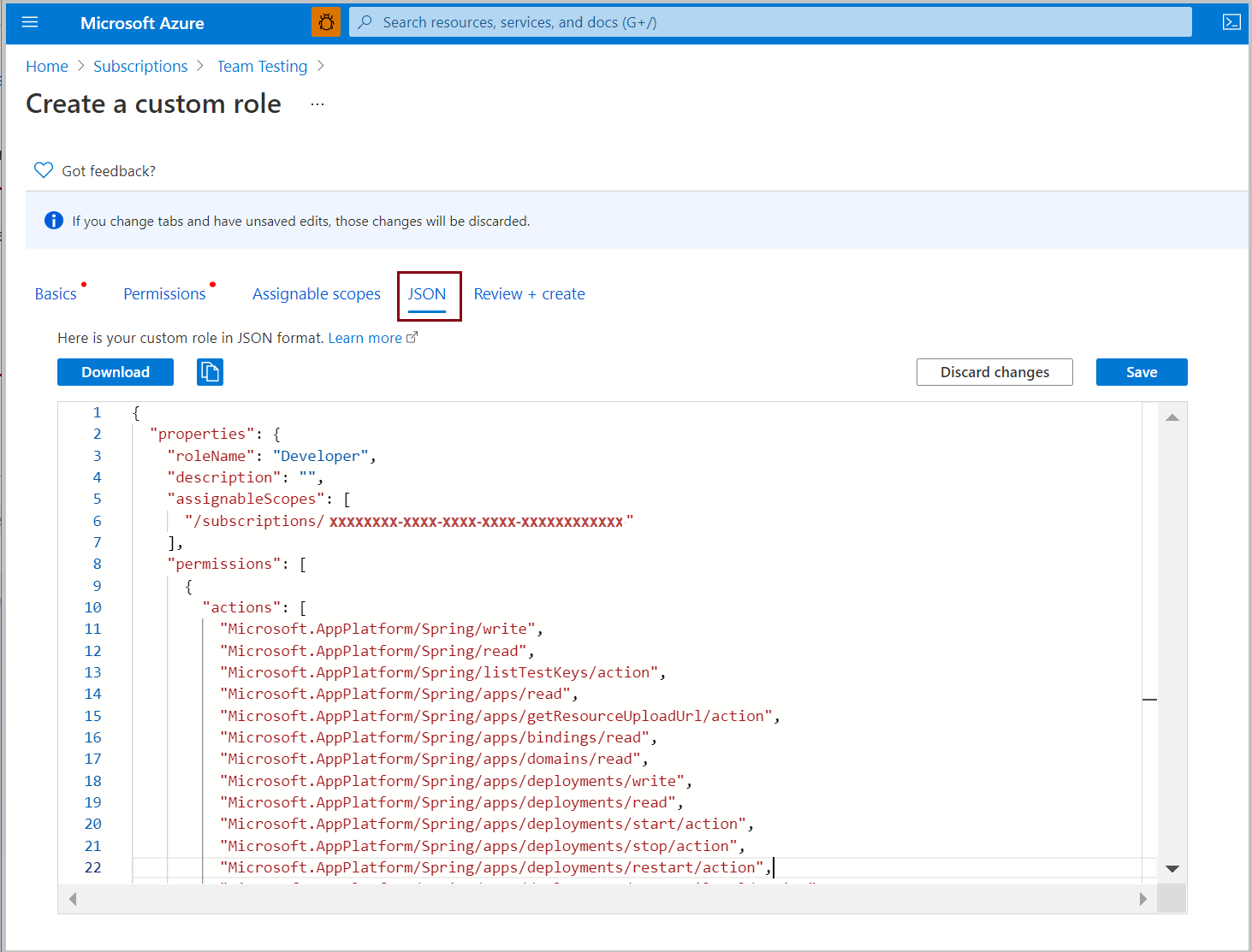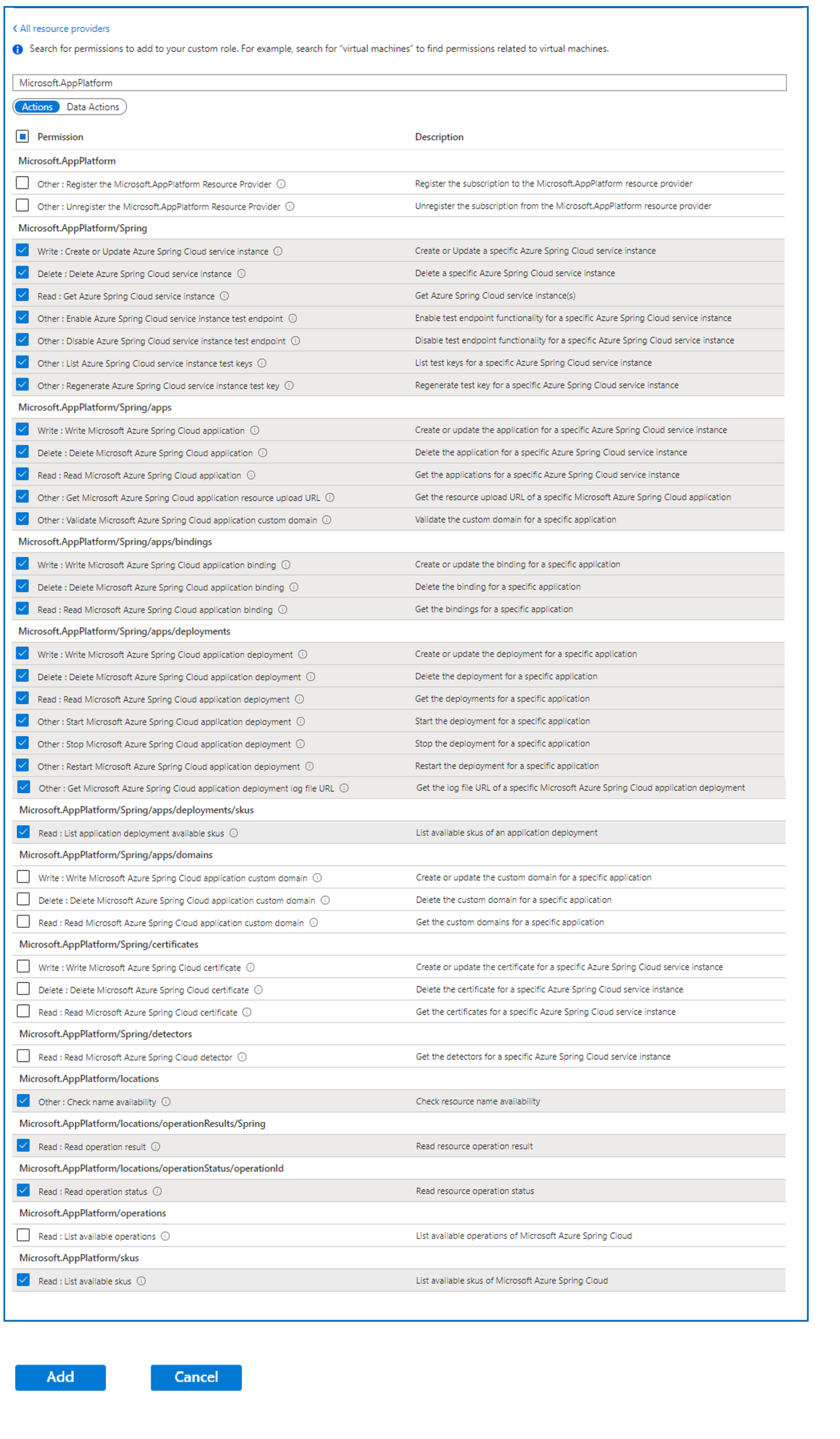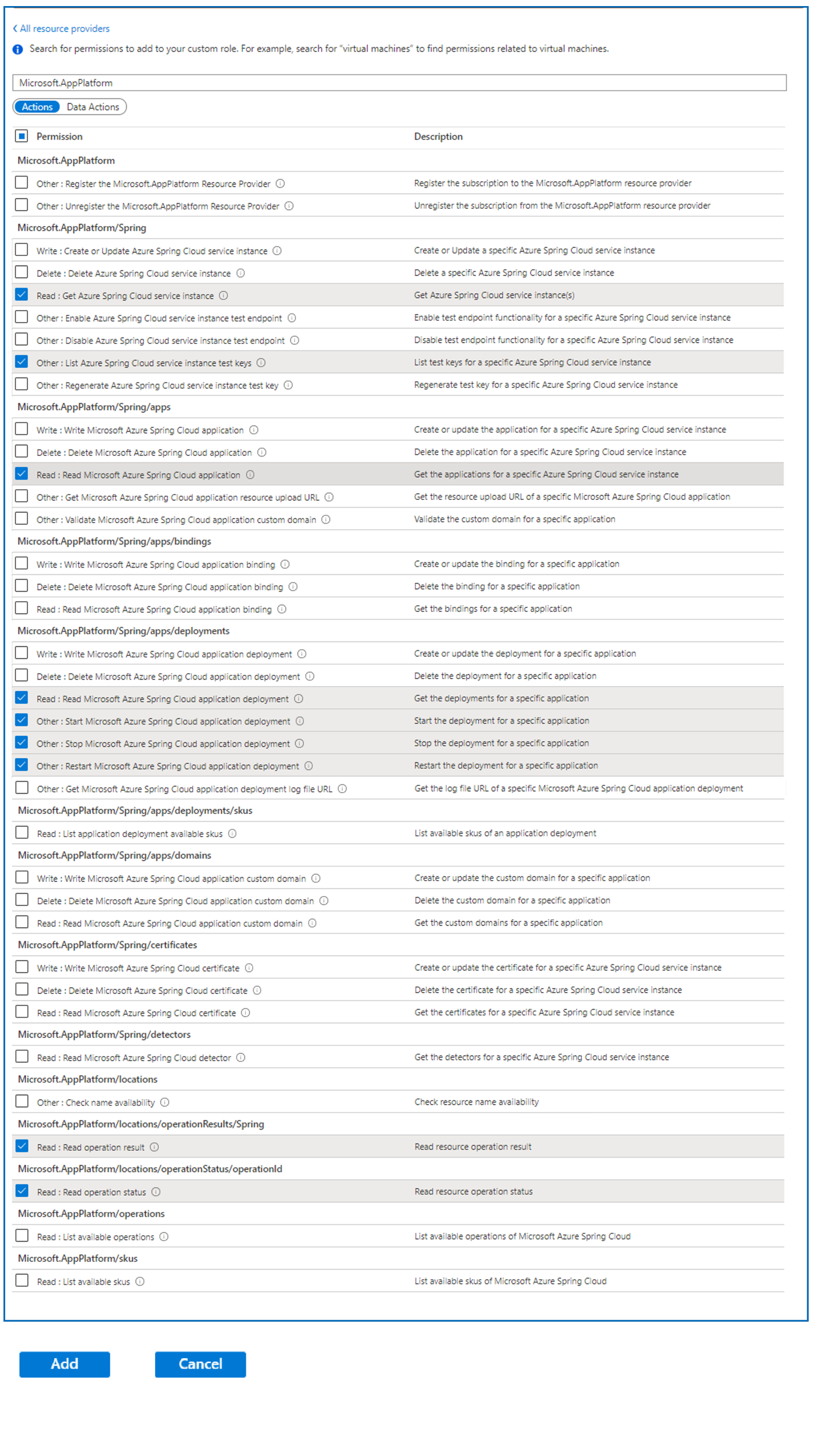Poznámka
Přístup k této stránce vyžaduje autorizaci. Můžete se zkusit přihlásit nebo změnit adresáře.
Přístup k této stránce vyžaduje autorizaci. Můžete zkusit změnit adresáře.
Poznámka:
Plány Basic, Standarda Enterprise vstoupily do důchodového období 17. března 2025. Další informace najdete v oznámení o vyřazení Azure Spring Apps.
Plán Standardní spotřeba a vyhrazený plán vstoupily do fáze vyřazování dne 30. září 2024 s úplným vypnutím do konce března 2025. Další informace najdete v tématu Migrace Azure Spring Apps ze standardního a vyhrazeného plánu spotřeby do Azure Container Apps.
Tento článek se vztahuje na:✅ Basic/Standard ✅ Enterprise
V tomto článku se dozvíte, jak vytvořit vlastní role, které deleguje oprávnění k prostředkům Azure Spring Apps. Vlastní role rozšiřují předdefinované role Azure s různými standardními oprávněními.
Implementujeme následující vlastní role.
Role vývojáře:
- Nasadit
- Test
- Restartování aplikací
- Použití a změny konfigurace aplikací v úložišti Git
- Získejte streamy protokolů
Role inženýra DevOps:
- Vytváření, čtení, aktualizace a odstraňování všeho v Azure Spring Apps
Ops – Role Site Reliability Engineering:
- Restartování aplikací
- Získejte streamy logů
- V aplikacích nebo konfiguracích nejde provádět změny
Azure Pipelines / Jenkins / GitHub Actions - role:
- Provádění operací vytvoření, čtení, aktualizace a odstranění
- Použití Terraformu nebo šablon ARM k vytvoření a konfiguraci všeho v Azure Spring Apps a aplikacích v instanci služby: Azure Pipelines, Jenkins a GitHub Actions
Definujte roli vývojáře
Role Vývojář zahrnuje oprávnění k restartování aplikací a zobrazení streamů logů. Tato role nemůže provádět změny aplikací ani konfigurací.
Na webu Azure Portal otevřete předplatné, ve kterém chcete přiřadit vlastní roli.
Otevřete řízení přístupu (IAM).
Vyberte Přidat.
Vyberte Přidat vlastní roli.
Vyberte Další.
Vyberte Přidat oprávnění:
Do vyhledávacího pole vyhledejte Microsoft.app. Vyberte Microsoft Azure Spring Apps:
Vyberte oprávnění pro roli Vývojář.
V části Microsoft.AppPlatform/Spring vyberte:
- Zápis: Vytvoření nebo aktualizace instance služby Azure Spring Apps
- Čtení: Získání instance služby Azure Spring Apps
- Další: Výpis testovacích klíčů instance služby Azure Spring Apps
(Pouze pro plán Enterprise) V části Microsoft.AppPlatform/Spring/buildServices vyberte:
- Přečtěte si: Microsoft Azure Spring Apps Build Services
- Jiné: Získání adresy URL pro nahrání v Aplikacích Azure Spring
(Pouze pro plán Enterprise) V části Microsoft.AppPlatform/Spring/buildServices/builds vyberte:
- Čtení: Čtení buildů Microsoft Azure Spring Apps
- Zápis: Zápis buildů Microsoft Azure Spring Apps
(Pouze pro plán Enterprise) V části Microsoft.AppPlatform/Spring/buildServices/builds/results vyberte:
- Přečtěte si výsledky sestavení aplikací Microsoft Azure Spring Apps
- Jiné: Získejte adresu URL souboru protokolu v Azure Spring Apps
(Pouze pro plán Enterprise) V části Microsoft.AppPlatform/Spring/buildServices/builders vyberte:
- Přečtěte si: Tvůrce Microsoft Azure Spring Apps
- Psaní: Psaní Tvůrce aplikací Microsoft Azure Spring Apps
- Odstranit: Odstranit tvůrce Microsoft Azure Spring Apps
(Pouze pro plán Enterprise) V části Microsoft.AppPlatform/Spring/buildServices/builders/buildpackBindings vyberte:
- Přečtěte si: BuildpackBinding ve službě Microsoft Azure Spring Apps Builder
- Zápis: Zapište Microsoft Azure Spring Apps Builder BuildpackBinding
- Odstranění: Odstranění balíčku BuildpackBinding v Microsoft Azure Spring Apps Builderu
(Pouze pro plán Enterprise) V části Microsoft.AppPlatform/Spring/buildServices/supportedBuildpacks vyberte:
- Přečtěte si: Podporované buildpacky pro Microsoft Azure Spring Apps
(Pouze pro plán Enterprise) V části Microsoft.AppPlatform/Spring/buildServices/supportedStacks vyberte:
- Přečtěte si: Podporované stacky Microsoft Azure Spring Apps
V části Microsoft.AppPlatform/Spring/apps vyberte:
- Přečtěte si aplikaci Microsoft Azure Spring Apps
- Jiné: Získejte URL pro nahrání prostředků aplikace Microsoft Azure Spring Apps
V části Microsoft.AppPlatform/Spring/apps/bindings vyberte:
- Čtení: Čtení vazby aplikace Microsoft Azure Spring Apps
V části Microsoft.AppPlatform/Spring/apps/deployments vyberte:
- Zápis: Zápis nasazení aplikace Microsoft Azure Spring Apps
- Přečtěte si: Nasazení aplikace Microsoft Azure Spring Apps
- Další: Spuštění nasazení aplikace Microsoft Azure Spring Apps
- Jiné: Zastavení nasazení aplikace Microsoft Azure Spring Apps
- Další: Restartování nasazení aplikace Microsoft Azure Spring Apps
- Jiné: Získání adresy URL souboru protokolu nasazení aplikace Microsoft Azure Spring Apps
V části Microsoft.AppPlatform/Spring/apps/domains vyberte:
- Čtení: Čtení vlastní domény aplikace Microsoft Azure Spring Apps
V části Microsoft.AppPlatform/Spring/certificates vyberte:
- Čtení: Čtení certifikátu Microsoft Azure Spring Apps
V části Microsoft.AppPlatform/locations/operationResults/Spring vyberte:
- Čtení: Výsledek operace čtení
V části Microsoft.AppPlatform/locations/operationStatus/operationId vyberte:
- Čtení: Stav operace čtení
Vyberte Přidat.
Zkontrolujte oprávnění.
Vyberte Zkontrolovat a vytvořit.
Definování role inženýra DevOps
Tento postup definuje roli, která má oprávnění k nasazení, testování a restartování aplikací Azure Spring Apps.
Opakujte kroky 1 až 4 v postupu pro přidání role Vývojář.
Vyberte oprávnění pro roli DevOps Engineer:
V části Microsoft.AppPlatform/Spring vyberte:
- Zápis: Vytvoření nebo aktualizace instance služby Azure Spring Apps
- Odstranění: Odstranění instance služby Azure Spring Apps
- Čtení: Získání instance služby Azure Spring Apps
- Jiné: Povolení testovacího koncového bodu instance služby Azure Spring Apps
- Jiné: Zákaz testovacího koncového bodu instance služby Azure Spring Apps
- Další: Výpis testovacích klíčů instance služby Azure Spring Apps
- Jiné: Opětovné vygenerování testovacího klíče instance služby Azure Spring Apps
(Pouze pro plán Enterprise) V části Microsoft.AppPlatform/Spring/buildServices vyberte:
- Přečtěte si: Microsoft Azure Spring Apps Build Services
- Jiné: Získání adresy URL pro nahrání v Aplikacích Azure Spring
(Pouze pro plán Enterprise) V části Microsoft.AppPlatform/Spring/buildServices/agentPools vyberte:
- Přečtěte si: Fondy agentů Microsoft Azure Spring Apps
- Zápis: Zapište fondy agentů Microsoft Azure Spring Apps
(Pouze pro plán Enterprise) V části Microsoft.AppPlatform/Spring/buildServices/builds vyberte:
- Čtení: Čtení buildů Microsoft Azure Spring Apps
- Zápis: Zápis buildů Microsoft Azure Spring Apps
(Pouze pro plán Enterprise) V části Microsoft.AppPlatform/Spring/buildServices/builds/results vyberte:
- Přečtěte si výsledky sestavení Microsoft Azure Spring Apps
- Jiné: Získat adresu URL souboru protokolu v Azure Spring Apps
(Pouze pro plán Enterprise) V části Microsoft.AppPlatform/Spring/buildServices/builders vyberte:
- Přečtěte si: Tvůrci aplikací Microsoft Azure Spring Apps
- Psaní: Psaní Tvůrce aplikací Microsoft Azure Spring Apps
- Odstranit: Smazání Microsoft Azure Spring Apps Builders
(Pouze pro plán Enterprise) V části Microsoft.AppPlatform/Spring/buildServices/builders/buildpackBindings vyberte:
- Přečtěte si: BuildpackBinding v Microsoft Azure Spring Apps Builder
- Zápis: Zápis buildpackBinding v Microsoft Azure Spring Apps Builderu
- Odstranění: Odstranění balíčku BuildpackBinding v Microsoft Azure Spring Apps Builderu
(Pouze pro plán Enterprise) V části Microsoft.AppPlatform/Spring/buildServices/supportedBuildpacks vyberte:
- Přečtěte si: Podporované buildpacky pro Microsoft Azure Spring Apps
(Pouze pro plán Enterprise) V části Microsoft.AppPlatform/Spring/buildServices/supportedStacks vyberte:
- Přečtěte si: Čtení podporovaných zásobníků aplikací Microsoft Azure Spring
V části Microsoft.AppPlatform/Spring/apps vyberte:
- Napište: Vytvoření aplikace Microsoft Azure Spring Apps
- Odstranění: Odstranění aplikace Microsoft Azure Spring Apps
- Čtení: Čtení aplikace Microsoft Azure Spring Apps
- Jiné: Získání adresy URL pro nahrání prostředku aplikace Microsoft Azure Spring Apps
- Jiné: Ověření vlastní domény aplikace Microsoft Azure Spring Apps
V části Microsoft.AppPlatform/Spring/apps/bindings vyberte:
- Napište: Vytvořte vazbu aplikace Microsoft Azure Spring Apps
- Odstranění: Odstranění vazby aplikace Microsoft Azure Spring Apps
- Přečtěte si: Vazba aplikace Microsoft Azure Spring Apps
V části Microsoft.AppPlatform/Spring/apps/deployments vyberte:
- Zápis: Zápis nasazení aplikace Microsoft Azure Spring Apps
- Odstranění: Odstranění nasazení aplikace Azure Spring Apps
- Přečtěte si o nasazení aplikace Microsoft Azure Spring Apps
- Další: Spuštění nasazení aplikace Microsoft Azure Spring Apps
- Jiné: Zastavení nasazení aplikace Microsoft Azure Spring Apps
- Další: Restartování nasazení aplikace Microsoft Azure Spring Apps
- Jiné: Získání adresy URL souboru protokolu nasazení aplikace Microsoft Azure Spring Apps
V části Microsoft.AppPlatform/Spring/apps/deployments/skus vyberte:
- Čtení: Seznam dostupných SKU pro nasazení aplikací
V části Microsoft.AppPlatform/locations vyberte:
- Jiné: Kontrola dostupnosti názvu
V části Microsoft.AppPlatform/locations/operationResults/Spring vyberte:
- Čtení: Výsledek operace čtení
V části Microsoft.AppPlatform/locations/operationStatus/operationId vyberte:
- Čtení: Stav operace čtení
V části Microsoft.AppPlatform/skus vyberte:
- Čtení: Seznam dostupných SKU
Vyberte Přidat.
Zkontrolujte oprávnění.
Vyberte Zkontrolovat a vytvořit.
Definice role Operace – Inženýrství spolehlivosti webu
Tento postup definuje roli, která má oprávnění k nasazení, testování a restartování aplikací Azure Spring Apps.
Zopakujte kroky 1 až 4 z postupu pro přidání role Vývojář.
Vyberte oprávnění pro roli Ops – Site Reliability Engineering:
V části Microsoft.AppPlatform/Spring vyberte:
- Čtení: Získání instance služby Azure Spring Apps
- Další: Výpis testovacích klíčů instance služby Azure Spring Apps
V části Microsoft.AppPlatform/Spring/apps vyberte:
- Čtení: Čtení aplikace Microsoft Azure Spring Apps
V části Microsoft.AppPlatform/apps/deployments vyberte:
- Přečtěte si: Nasazení aplikace Microsoft Azure Spring Apps
- Další: Spuštění nasazení aplikace Microsoft Azure Spring Apps
- Jiné: Zastavení nasazení aplikace Microsoft Azure Spring Apps
- Další: Restartování nasazení aplikace Microsoft Azure Spring Apps
V části Microsoft.AppPlatform/locations/operationResults/Spring vyberte:
- Čtení: Výsledek operace čtení
V části Microsoft.AppPlatform/locations/operationStatus/operationId vyberte:
- Čtení: Stav operace čtení
Vyberte Přidat.
Zkontrolujte oprávnění.
Vyberte možnost Kontrola a vytvoření.
Definujte roli Azure Pipelines / Jenkins / GitHub Actions
Tato role může vytvářet a konfigurovat všechno v Azure Spring Apps a aplikacích s instancí služby. Tato role slouží k vydání nebo nasazení kódu.
Zopakujte kroky 1 až 4 z postupu pro přidání role Vývojář.
Otevřete možnosti Oprávnění.
Vyberte oprávnění pro roli Azure Pipelines / Jenkins / GitHub Actions:
V části Microsoft.AppPlatform/Spring vyberte:
- Zápis: Vytvoření nebo aktualizace instance služby Azure Spring Apps
- Odstranění: Odstranění instance služby Azure Spring Apps
- Čtení: Získání instance služby Azure Spring Apps
- Jiné: Povolení testovacího koncového bodu instance služby Azure Spring Apps
- Jiné: Zákaz testovacího koncového bodu instance služby Azure Spring Apps
- Další: Výpis testovacích klíčů instance služby Azure Spring Apps
- Jiné: Opětovné vygenerování testovacího klíče instance služby Azure Spring Apps
(Pouze pro plán Enterprise) V části Microsoft.AppPlatform/Spring/buildServices vyberte:
- Přečtěte si: Microsoft Azure Spring Apps Build Services
- Jiné: Získání adresy URL pro nahrání v Aplikacích Azure Spring
(Pouze pro plán Enterprise) V části Microsoft.AppPlatform/Spring/buildServices/builds vyberte:
- Čtení: Čtení buildů Microsoft Azure Spring Apps
- Zápis: Zápis buildů Microsoft Azure Spring Apps
(Pouze pro plán Enterprise) V části Microsoft.AppPlatform/Spring/buildServices/builds/results vyberte:
- Přečtěte si výsledky sestavení Microsoft Azure Spring Apps
- Jiné: Získání adresy URL souboru protokolu v Azure Spring Apps
(Pouze pro plán Enterprise) V části Microsoft.AppPlatform/Spring/buildServices/builders vyberte:
- Přečtěte si: Čtení Tvůrce aplikací Microsoft Azure Spring Apps
- Psaní: Psaní Tvůrce aplikací Microsoft Azure Spring Apps
- Smazat: Smazat tvůrce aplikací pro Microsoft Azure Spring Apps
(Pouze pro plán Enterprise) V části Microsoft.AppPlatform/Spring/buildServices/builders/buildpackBindings vyberte:
- Přečtěte si: BuildpackBinding v Microsoft Azure Spring Apps Builder
- Zapsat Microsoft Azure Spring Apps Builder BuildpackBinding
- Odstranění: Odstranění balíčku BuildpackBinding v Microsoft Azure Spring Apps Builderu
(Pouze pro plán Enterprise) V části Microsoft.AppPlatform/Spring/buildServices/supportedBuildpacks vyberte:
- Podívejte se: Podporované buildpacky pro Microsoft Azure Spring Apps
(Pouze pro plán Enterprise) V části Microsoft.AppPlatform/Spring/buildServices/supportedStacks vyberte:
- Přečtěte si: Podporované balíčky Microsoft Azure Spring Apps
V části Microsoft.AppPlatform/Spring/apps vyberte:
- Napište: Vytvořte aplikaci Microsoft Azure Spring Apps
- Odstranění: Odstranění aplikace Microsoft Azure Spring Apps
- Čtení: Čtení aplikace Microsoft Azure Spring Apps
- Jiné: Získat URL pro nahrání zdroje aplikace Microsoft Azure Spring Apps
- Jiné: Ověření vlastní domény aplikace Microsoft Azure Spring Apps
V části Microsoft.AppPlatform/Spring/apps/bindings vyberte:
- Zápis: Zápis vazby aplikace Microsoft Azure Spring Apps
- Odstranění: Odstranění vazby aplikace Microsoft Azure Spring Apps
- Přečtěte si: Vazba aplikace Microsoft Azure Spring Apps
V části Microsoft.AppPlatform/Spring/apps/deployments vyberte:
- Zápis: Zápis nasazení aplikace Microsoft Azure Spring Apps
- Odstranění: Odstranění nasazení aplikace Azure Spring Apps
- Přečtěte si: Nasazení aplikace Microsoft Azure Spring Apps
- Další: Spuštění nasazení aplikace Microsoft Azure Spring Apps
- Jiné: Zastavení nasazení aplikace Microsoft Azure Spring Apps
- Další: Restartování nasazení aplikace Microsoft Azure Spring Apps
- Jiné: Získání adresy URL souboru protokolu nasazení aplikace Microsoft Azure Spring Apps
V části Microsoft.AppPlatform/Spring/apps/deployments/skus vyberte:
- Číst: Zobrazit dostupná nasazení aplikace SKUs
V části Microsoft.AppPlatform/locations vyberte:
- Jiné: Kontrola dostupnosti názvu
V části Microsoft.AppPlatform/locations/operationResults/Spring vyberte:
- Čtení: Výsledek operace čtení
V části Microsoft.AppPlatform/locations/operationStatus/operationId vyberte:
- Čtení: Stav operace čtení
V části Microsoft.AppPlatform/skus vyberte:
- Čtení: Výpis dostupných SKU
Vyberte Přidat.
Zkontrolujte oprávnění.
Vyberte Zkontrolovat a vytvořit.
Další kroky
Další informace o třech metodách, které definují vlastní oprávnění, naleznete: